Kuidas Facebookis küsitlust luua?

Kui otsite, kuidas luua Facebookis küsitlust, et saada inimeste arvamust, siis meilt leiate kõik lahendused alates sündmustest, messengerist kuni looni; saate Facebookis küsitluse luua.
Kas lööte ennast üle, kui pärast õigete sätete rakendamist ei saa soovitud klõpsu? Kui jah, siis uskuge mind, ma tean seda tunnet, see pole suurepärane. Kuid pärast hämmastava tarkvara nimega HDR Effect kasutamist on kõik olnud lihtne.
Nagu nimigi ütleb, aitab see tööriist luua suure kontrastsusega HDR-efekte. See tähendab, et fotod, mis varem nägid välja tavalised, ei näe enam välja samad. Tööriista abil saate piltidel müra summutada , reguleerida värve, muuta pildi tooniväärtust , muuta pilte HDR-i kontrasti suurendamise abil, suurendada heledust ja teha palju muud. Kõige tähtsam on see, et saate luua oma valitud eelseadistused ja saada oodatud HDR-väljundi.
Kas olete RAW- fotode pärast mures ? Kas saate neid muuta või mitte? Ärge muretsege HDR-efekt toetab RAW-kujutiste importi. Kokku toetab tööriist 30+ pildivormingut ja võimaldab teil fotode üksikasjade esiletõstmiseks sihtida värve. Saate pildil olevaid värve manipuleerida ja muuta see nii, nagu soovite.
Loodetavasti on nüüd asjadel mõte? Ja huvi on kasvanud?
Mida sa siis ootad? Liigume edasi ja tutvume HDR-i ja HDR-efekti tööriista kasutamisega.
MIS ON HDR?
Kõrge dünaamilise ulatuse (HDR) akronüüm on viis normaalse pildi kaunistamiseks. Lihtsamalt öeldes saate spetsiaalse HDR-tarkvara abil pilti kohandada ja lõppfotol näha kogu valgust. Nii tunnete, et leevendate tabatud hetke. Veelgi enam, pettumusega, mida tunnete, kui näete lamedat fotot, on lihtne toime tulla.
Kui kasutate HDR-töötlustööriista, saate pildi, mida sellel klõpsates ette kujutasite. Või saate pildil klõpsates öelda, millal te seal viibisite. Inimsilm näeb palju rohkem kui üks võte ja kui HDR-efekt on teie kõrval, näete, kuidas saate muuta stseeni sama kauniks, kui see oli seal olles.
Kas teil on raske uskuda, mida ma räägin?
Ma näitan teile, kuidas seda saab teha. See on ülilihtne ja ülilihtne.
Kuidas kasutada HDR-efekti piltide müra summutamiseks ja kaunistamiseks?
Märkus . Selle õpetuse jaoks kasutame tööriista Windowsis. Kuid kui olete Maci kasutaja, saate kasutada ka HDR-efekti. Tööriist ühildub nii Maci kui ka Windowsiga. Sammud on enam-vähem samad. Te ei tohiks sellega probleeme kokku puutuda.
1. samm – VALMIS OMA ISIKLIK FOTOREDAKTORI SUUREPÄRANE TÖÖRIISTAGA
Esimene samm on HDR-efekti tarkvara hankimine. Ühildub nii Windowsi kui ka Maciga, tarkvara töötab suurepäraselt mõlema kasutaja jaoks.
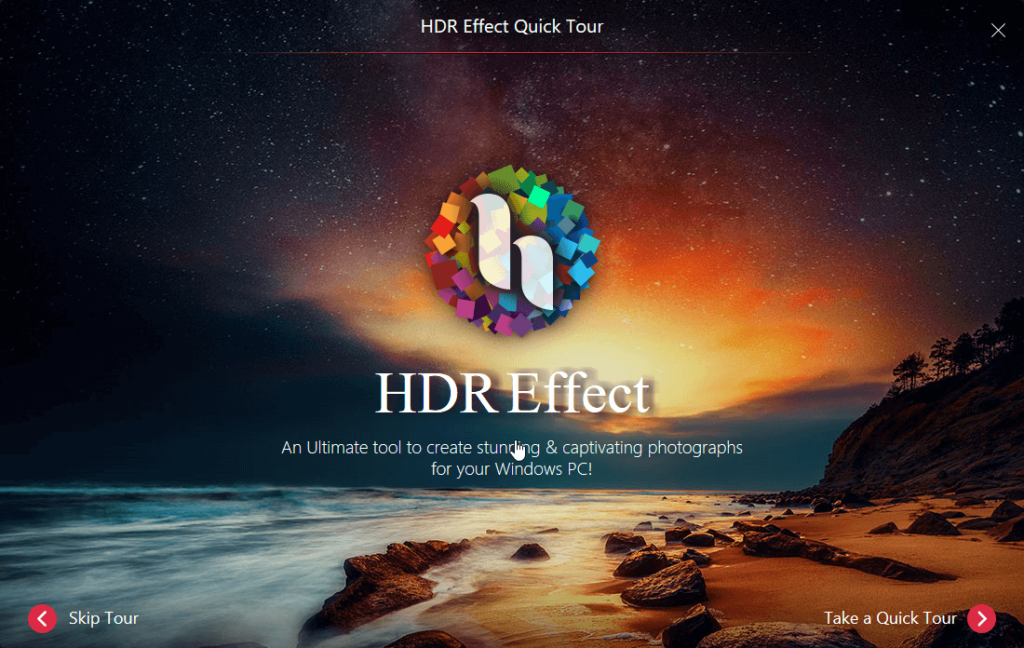
Tööriista mõistmiseks võite teha kiirringi või kui teil on ilma selleta kõik korras, klõpsake nuppu Jäta ringkäik vahele.
2. SAMM: VALMIS FOTO
Alguses see mulle ei meeldinud, sest ma ei saanud korraga lisada rohkem kui ühte pilti. Kuid siis avastasin, et töötan korraga ainult ühe pildi kallal. Niisiis, see on täiuslik.
Saate lisada RAW-foto, JPG- vormingu või mõne muu soovitud pildivormingu. RAW-fotod on vorming, mida enamik kaameraid praegu kasutab ja inimestele meeldib nendega töötada.
Saate otsustada, millise fotovorminguga soovite töötada.
3. SAMM: IMPORTIGE OMA FOTOD HDR-EFEKTI
Nüüd algab lõbu!
Kasutage failide laadimiseks HDR-efekti. Klõpsake nuppu Laadi pilt > sirvige asukohta, kuhu olete pildi salvestanud.
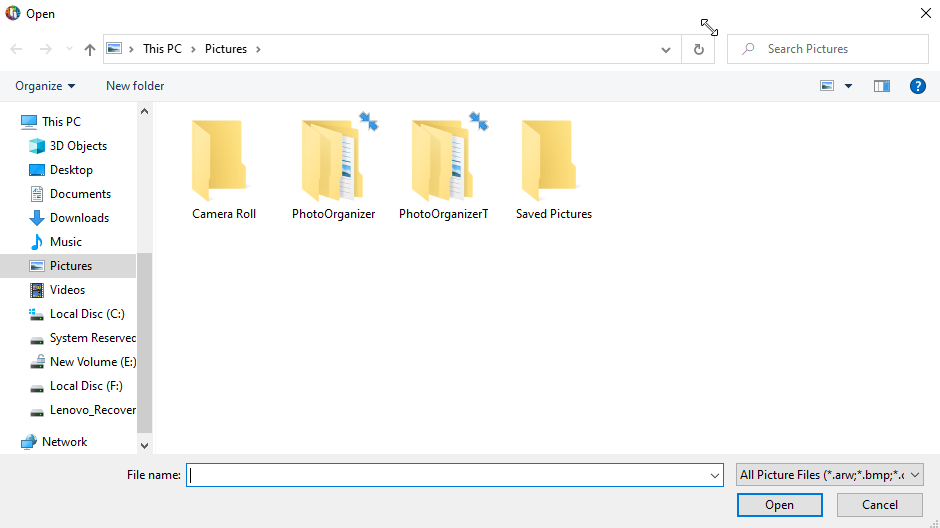
Oodake, kuni töötlemine jõustub. Nüüd näete laaditud pilti.

4. samm: vaadake pilti
HDR-efekt pakub imporditud piltide vaatamiseks kolme võimalust. Vaikimisi näete pilti poolitusrežiimis. Vaate muutmiseks peate lihtsalt klõpsama ülemisel ribal olevat ikooni:
1. Üksikrežiim –
2. jagatud režiim –
3. Kaherežiim –
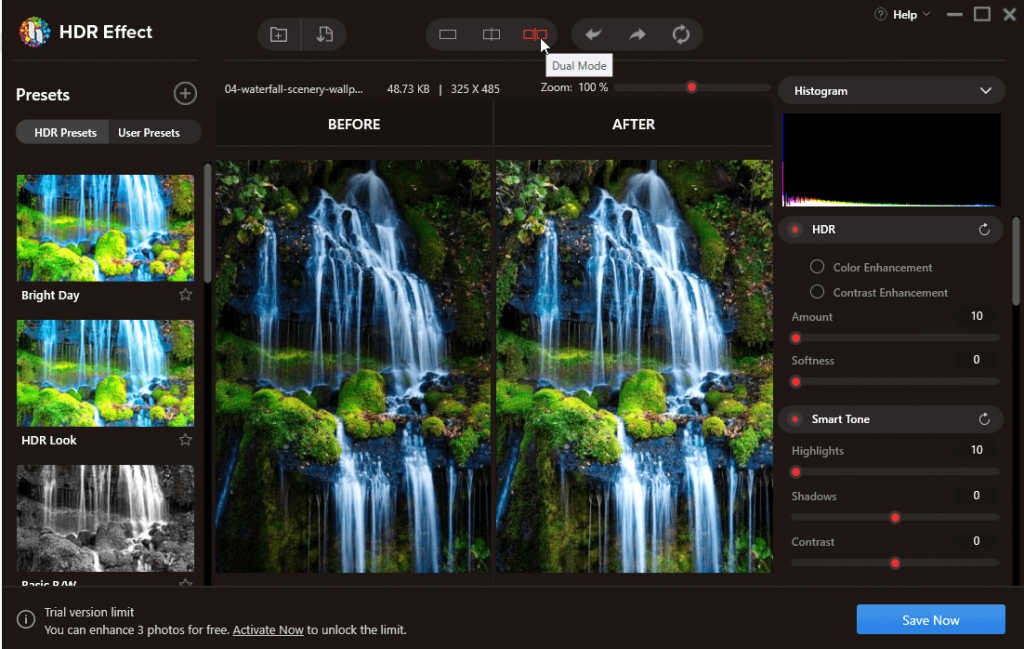
Võite kasutada mis tahes režiimi. Soovitame kasutada jagatud režiimi, kuna see aitab hõlpsalt efekte lisada.
5. SAMM: MÄNGIGE EELSEADISTUStega
Nüüd, kui näete pilti, on aeg lisada sellele mõned efektid ja muuta see hämmastavaks.
Muudatuste tegemiseks saate kasutada HDR-i eelseadistusi või määrata vasakpoolselt paanilt kasutaja eelseadistused.
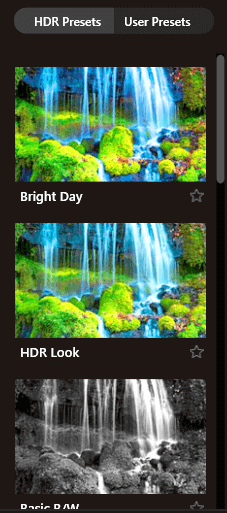
HDR-i eelseadistuste abil saate muuta foto selliseks:
Helge Päev
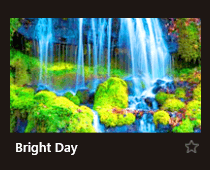
HDR
Põhiline mustvalge
Realistlik elav
Üksikasjalik
Tuline kino
Sujuv
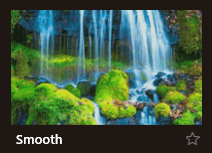
Soe päikeseloojang
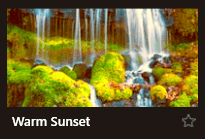
Unine mets
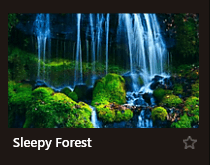
Päikesetõusu sära
Kui klõpsate mõnel HDR-i esitlusel, näete, kuidas pilt pärast selle rakendamist välja näeb.
Kui sellest ei piisa ja soovite teha rohkem muudatusi, ärge muretsege, on HDR-efektil palju pakkuda.
Esiteks lubage mul öelda, et pole õiget ega valet. Igal inimesel on oma kujutlusvõime ja eelistused, nii et ärge olge hukkamõistev ega kriitiline. Paremal paanil saate soovi korral otsustada, kas soovite värve täiustada, esiletõsteid lisada, värvi kohandada või mida.
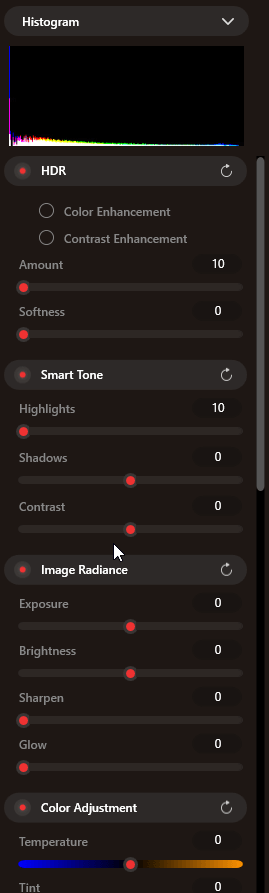
Siin on eriline märkus, et HDR-efekt pakub pilti sisse ja välja suumimiseks. See aitab lisada pildile väikseid detaile.
Eelseaded on väga võimsad ja aitavad asju lihtsana hoida. See tähendab, et te ei pea käsitsi muudatusi tegema. Kui aga soovite asju teha, saate omal moel seadistada kasutaja eelseadeid.

Kasutaja eelseadistuste määramiseks klõpsake ikooni + ja klõpsake nuppu Lisa eelseaded > andke eelseadele nimi.
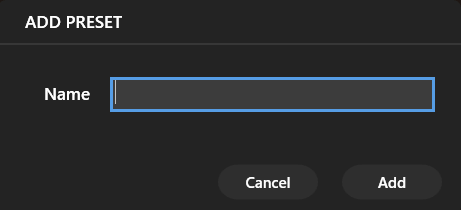
Klõpsake nuppu Lisa
Kui olete valmis, näete vasakpoolsel paanil kasutaja eelseadistust.
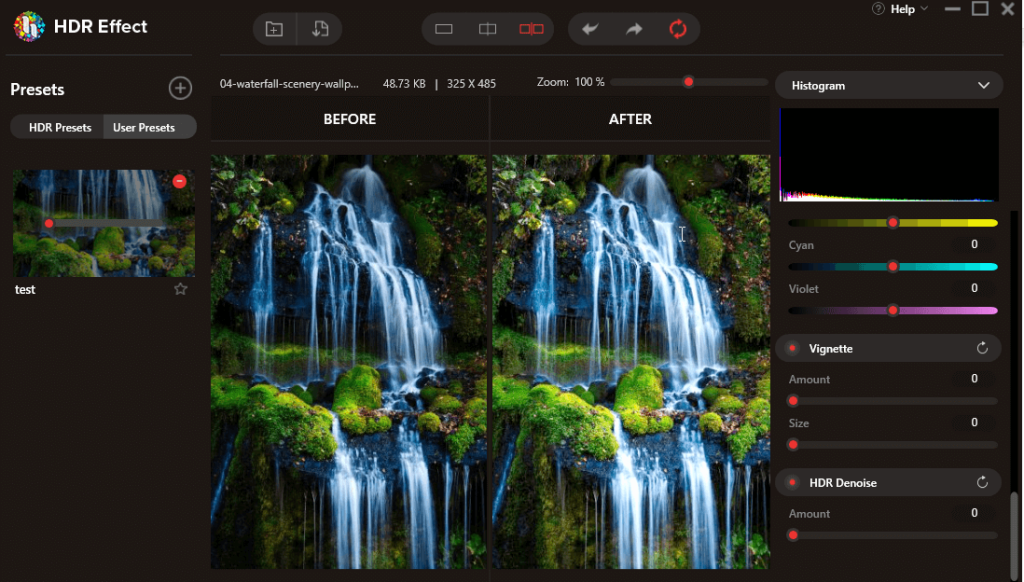
6. SAMM: SALVESTA MUUDATUSED
Kui olete muudatused teinud ja olete nendega rahul, klõpsake nuppu Salvesta kohe.
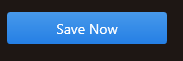
Ärge kartke, saate pildi HDR-efektiga. Lisaks saate HDR Denoise suvandi abil eemaldada pildilt piksleid ja saada rohkem selgust.
See on kõik. Nende lihtsate efektide abil saate luua vapustavaid pilte ja eemaldada pildilt ka müra. HDR-efekt, nagu nimigi ütleb, on parim vahend veatute piltide loomiseks. Loodame, et teile meeldib jagatud teave ja proovite HDR-efekti.
Jagage oma mõtteid postituse kohta allolevas kommentaaride jaotises.
Kui otsite, kuidas luua Facebookis küsitlust, et saada inimeste arvamust, siis meilt leiate kõik lahendused alates sündmustest, messengerist kuni looni; saate Facebookis küsitluse luua.
Kas soovite aegunud pääsmeid kustutada ja Apple Walleti korda teha? Järgige selles artiklis, kuidas Apple Walletist üksusi eemaldada.
Olenemata sellest, kas olete täiskasvanud või noor, võite proovida neid värvimisrakendusi, et vallandada oma loovus ja rahustada meelt.
See õpetus näitab, kuidas lahendada probleem, kuna Apple iPhone'i või iPadi seade kuvab vales asukohas.
Vaadake, kuidas saate režiimi Mitte segada iPadis lubada ja hallata, et saaksite keskenduda sellele, mida tuleb teha. Siin on juhised, mida järgida.
Vaadake erinevaid viise, kuidas saate oma iPadi klaviatuuri suuremaks muuta ilma kolmanda osapoole rakenduseta. Vaadake ka, kuidas klaviatuur rakendusega muutub.
Kas seisate silmitsi sellega, et iTunes ei tuvasta oma Windows 11 arvutis iPhone'i või iPadi viga? Proovige neid tõestatud meetodeid probleemi koheseks lahendamiseks!
Kas tunnete, et teie iPad ei anna tööd kiiresti? Kas te ei saa uusimale iPadOS-ile üle minna? Siit leiate märgid, mis näitavad, et peate iPadi uuendama!
Kas otsite juhiseid, kuidas Excelis automaatset salvestamist sisse lülitada? Lugege seda juhendit automaatse salvestamise sisselülitamise kohta Excelis Macis, Windows 11-s ja iPadis.
Vaadake, kuidas saate Microsoft Edge'i paroole kontrolli all hoida ja takistada brauserit tulevasi paroole salvestamast.







